Gmail은 전 세계적으로 18 억 명이 넘는 사용자를 보유한 세계에서 가장 인기있는 무료 이메일 플랫폼입니다. 이메일 시장 점유율은 43 %입니다. 강력한 기능이며 아무데도 가지 않습니다.하지만 이미 애드온을 사용하는 것보다 더욱 강력 해 이 될 가능성이 있습니다.
사용자는 애드온을 설치할 수 있습니다. Google Workspace Marketplace를 통해 마켓 플레이스를 열고 화면 왼쪽의 Gmail에서 작동탭을 클릭하여 호환되는 추가 기능별로 만 정렬합니다.
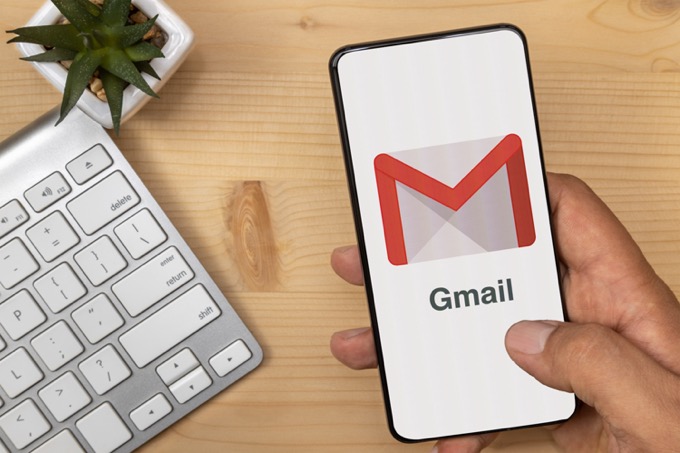
7 개의 최고의 Gmail 부가 기능
많은 사람들이 추가 기능과 플러그인이라는 용어를 같은 의미로 사용하지만, 그렇지 않습니다. 확장 프로그램은 브라우저에 설치되고 Gmail 부가 기능은 G Suite 앱에 설치됩니다. G Suite 애플리케이션은 일반적으로 확장 프로그램보다 안전합니다.
다음 목록은 Gmail의 기능을 확장하고받은 편지함을 크게 확장하는 강력한 도구에 쉽게 액세스 할 수있는 최고의 Gmail 부가 기능입니다.
1. Gmail 용 Zoom
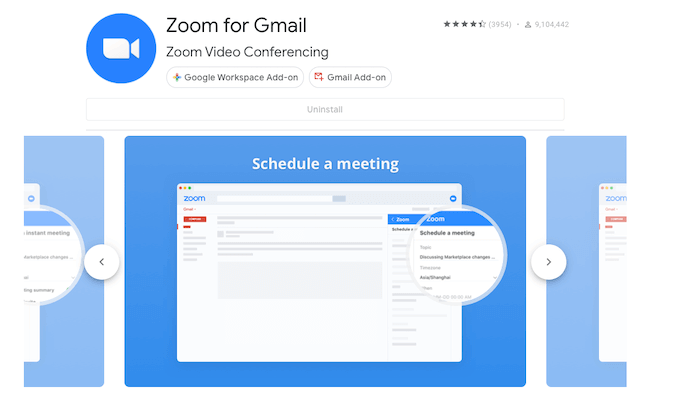
2020 년은 화상 회의의 해였습니다. Zoom, Google Meet 및 기타 화상 회의 클라이언트간에 사람들은 대면 회의보다 카메라를 통해 커뮤니케이션하는 데 더 많은 시간을 소비했습니다.
Zoom for Gmail을 사용하면 2 당신이 이메일을 보내는 사람과. 일단 설치되면 사이드 바에서 Zoom을 직접 찾을 수 있습니다. 이메일을 연 다음 확대 / 축소 아이콘을 클릭하면 다른 창을 열지 않고 통화를 시작하거나 예약 할 수 있습니다.
2. Todoist
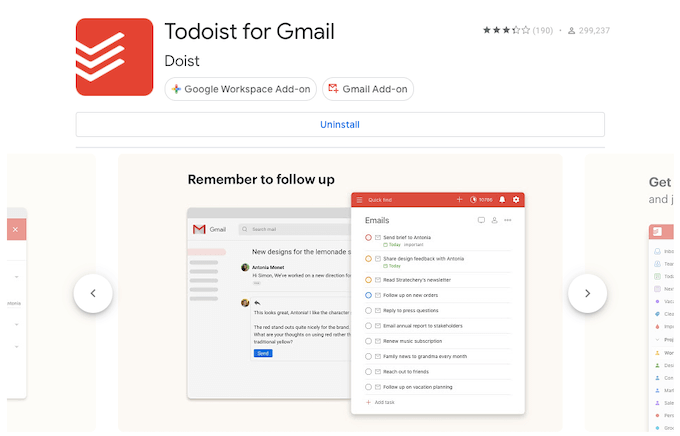
올해 처음으로 많은 사람들이 재택 근무를 시작했습니다. 그렇게하면서 여러 작업을 관리하고 수행해야하는 모든 것을 추적하는 것이 어렵다는 것을 발견했습니다. 재택 근무 초보자이든 작업을 추적하는 더 쉬운 방법 를 원하는 노련한 전문가이든, Todoist for Gmail이 도움이 될 수 있습니다.
애드온을 설치 한 후, 이메일을 열고 사이드 바에서 Todoist 로고를 클릭하기 만하면됩니다. 이메일에서 찾을 작업이있는 경우, Todoist는 일부 빈칸을 채우고 나머지 정보를 쉽게 입력 할 수 있도록 도와줍니다.
작업이 속한 프로젝트를 지정할 수 있습니다. , 마감일, 우선 순위 수준 등. 이 모든 작업을 마치면 작업 추가를 클릭하여 할 일 목록에 입력합니다.
3. Gmail 용 Dropbox
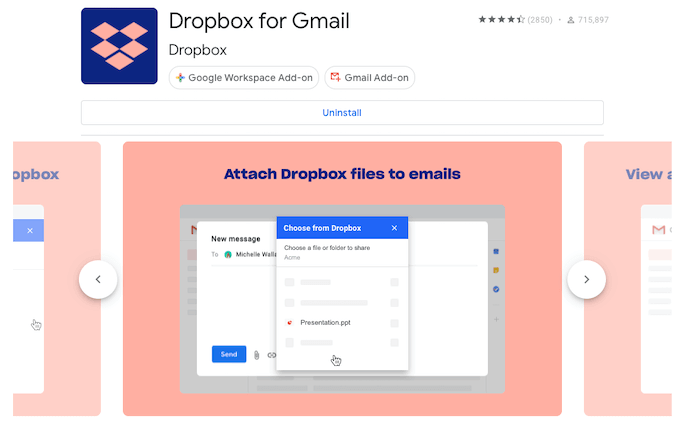
중요한 파일이 포함 된 이메일을 받으면 백업해야합니다. Gmail 용 Dropbox 정확히 그렇게하기 쉽게. 애드온을 설치하고 Dropbox 계정에 로그인하기 만하면됩니다. 그런 다음 사이드 바에서 Dropbox를 열고 Dropbox 저장소에 파일을 빠르게 추가 할 수 있습니다.
이메일에 여러 파일이있는 경우 저장할 파일을 클릭 한 다음 저장할 폴더를 선택합니다. 폴더를 선택하고 파일 이름을 지정한 다음 저장 . 짜잔 — 귀하의 정보는 다른 창을 열 필요없이 Dropbox에 저장됩니다.
4. Gmail 용 HelloSign
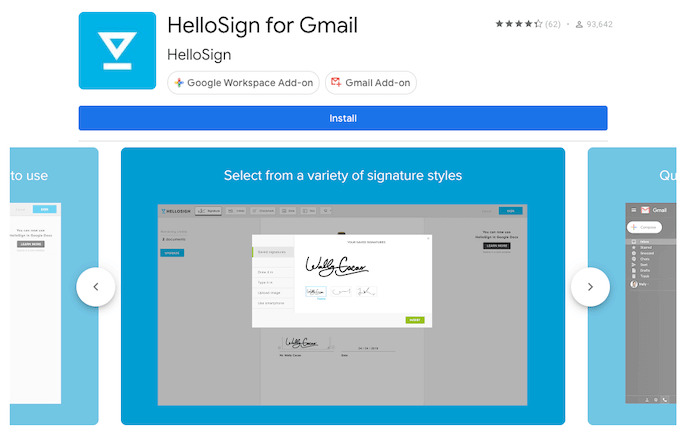
대면 회의 없이는 전자 서명이 그 어느 때보 다 중요합니다. 서명하는 사람이든 클라이언트의 서명이 필요한 사람이든 HelloSign을 사용하면 복잡한 타사 리소스를 사용하지 않고도 쉽게 서명하다 수 있습니다.
무료 요금제는 다음과 같습니다. 한 달에 3 개의 문서에 서명하지만 가입하면 한 달에 무제한의 문서에 서명하고 원하는만큼 많은 서명 요청을 보낼 수 있습니다.
문서에 서명해야하는 경우 HelloSign을 클릭하기 만하면됩니다. 아이콘을 클릭하고 화면의 지침을 따릅니다. 시스템이 자동으로 서명 과정을 안내합니다.
5. Gmail 용 Slack
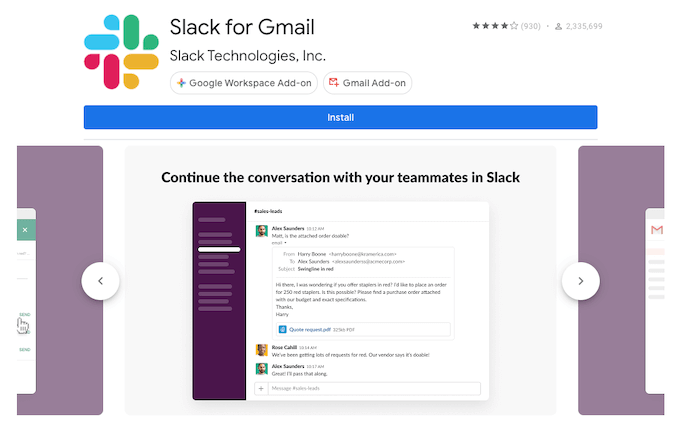
Slack은 지구상의 가장 인기있는 커뮤니케이션 플랫폼 중 하나입니다. 지루하다면 Slack이 다운 될 때 일어나는 일에 대한 밈을 찾아보세요. 이를 염두에두고 Slack With Gmail은 이메일을 Slack 채널로 직접 가져와 동료와의 대화를보다 생산적으로 만들 수 있습니다.
이 도구를 사용하면 첨부 파일과 이미지도 포함 할 수 있습니다. 이메일 체인이 너무 길고 다루기 힘든시기에 적합합니다. Slack에 연결하고 실시간으로 논의하기 만하면됩니다. 보다 쉽게 합의에 도달하고 솔루션을 결정할 수 있습니다.
6. Gmail 용 DocHub
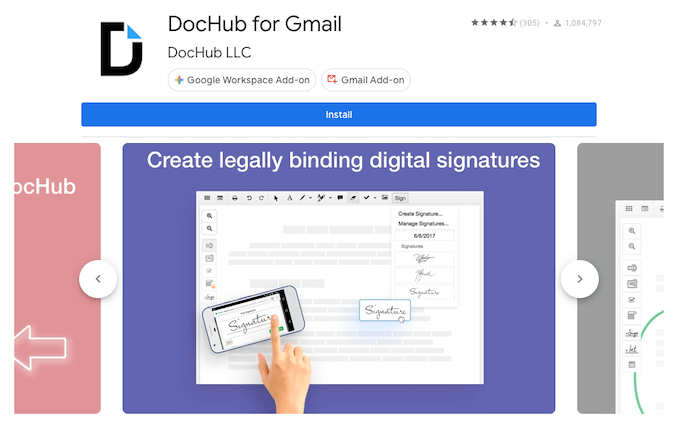
.PDF 파일을 그것을 편집하십시오 에 얼마나 자주 다운로드하거나 서명해야합니까? Gmail 용 DocHub를 사용하면 타사 프로그램을 열지 않고도 PDF 문서에 서명, 편집 및 보낼 수 있습니다. DocHub를 사용하면 PDF 내에서 텍스트를 삽입하고, 영역을 그리고 강조 표시하고, 주석을 남길 수 있습니다.
가장 중요한 것은 문서에 쉽게 서명 할 수 있다는 것입니다. 페이지를 병합하고 템플릿을 만드는 등의 작업을 할 수 있습니다. PDF로 자주 작업하는 경우 DocHub를 사용하면 워크 플로를 간소화하고 사서함을 더 빠르게 출입 할 수 있습니다.
7. Gmail 용 Trello
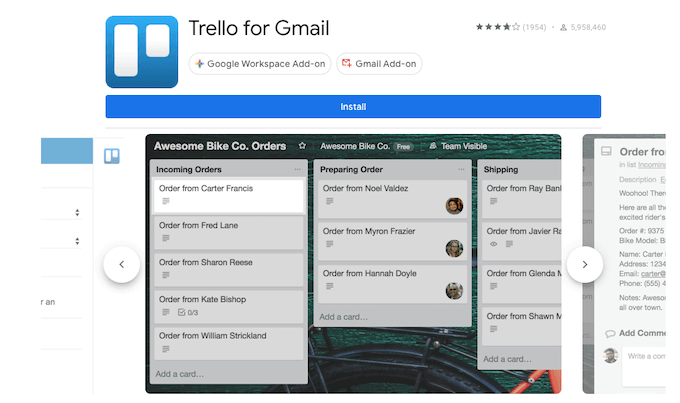
Trello는 공동 작업을 장려하고 팀이 단일 위치에서 수많은 프로젝트를 관리 할 수 있도록 지원하는 효과적인 작업 관리 플랫폼 입니다. Trello for Gmail을 사용하면 클릭 몇 번만으로 이메일을 Trello로 전송할 수 있으므로 이메일이 아닌 할 일 목록 항목이됩니다.
Inbox Zero에 도달하기 위해 작업하는 경우이 기능은 매우 유용합니다. 이를 수행하는 데 도움이되는 추가 기능. Trello for Gmail은 이메일 제목을 카드 제목으로 만들고 이메일 본문을 설명으로 추가합니다.
Trello를 사용하여받은 편지함을 관리하거나 이메일을 기반으로 동료를위한 작업을 생성하는 경우이 부가 기능은 살펴볼 가치가 있습니다.
Gmail 부가 기능은 안전한가요?
웹에서 수백 개는 아니더라도 수십 개의 Gmail 부가 기능을 사용할 수 있지만이 목록의 모든 항목은 Google Workspace Marketplace에서 찾을 수 있습니다. 이렇게하면 Gmail 부가 기능이 Google의 보안 및 악성 코드 검사를 통과했는지 확인할 수 있습니다.
부가 기능이 타사 웹 사이트에서 제공되는 경우 보안을 보장 할 수 없습니다. Gmail 부가 기능의 적법성에 대해 확신이 서지 않는 경우 리뷰를 읽고 애플리케이션에 대한 다른 사용자의 경험을 느껴보세요.